您可以在某个形状或文本框中添加背景颜色。您还可以在段落的顶部、底部或周围添加边框。
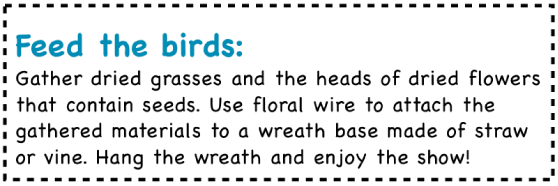
【提示】您不能控制文本框中背景颜色的不透明度。如果想要控制背景的透明度,请使用形状。您可以按自己喜欢的方式自定形状的填充。
添加背景颜色
1、选择要添加背景颜色的文本,或者选择形状或者文本框。
2、在“格式”检查器的“文本”面板中,点按“布局”按钮。
3、点按“边框与嵌线”旁边的显示三角形。
4、在“背景颜色”部分中选取一种颜色。
若要查看主题附带的颜色:点按左边的颜色池。
若要查看所有颜色:点按色轮,然后在“颜色”窗口中选取一种颜色。
【提示】如果不想让颜色从页边空白扩展至页边空白,您可以在所选文本后添加颜色。
将边框或标尺添加到文本
1、选择要添加标尺的形状、文本框或者特定的文本。
2、在“格式”检查器的“文本”面板中,点按“布局”按钮。
3、点按“边框与嵌线”旁边的显示三角形。
4、从弹出式菜单中选取一种线条样式,然后点按顶部值栏中的箭头,以调整线条粗细。
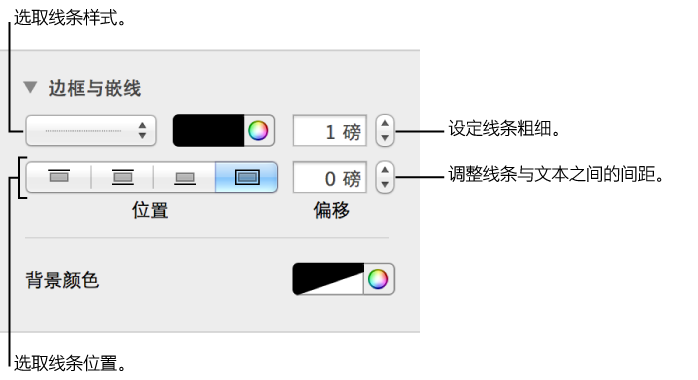
5、从线条类型弹出式菜单旁边的颜色池或色轮中选取一种颜色。
若要查看主题附带的颜色:点按左边的颜色池。
若要查看所有颜色:点按色轮,然后在“颜色”窗口中选取一种颜色。
6、点按“位置”按钮来设定线条的显示位置。
7、点按“偏移”栏的箭头,以调整线条及其周围文本之间的间距。
若要移除线条,请选择形状、文本框或者文本,然后从线条类型弹出式菜单中选取“无”。
